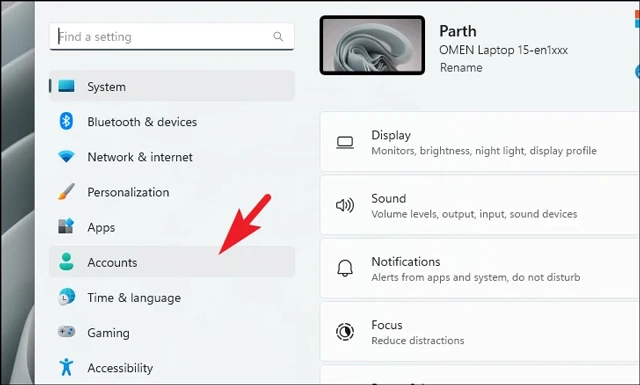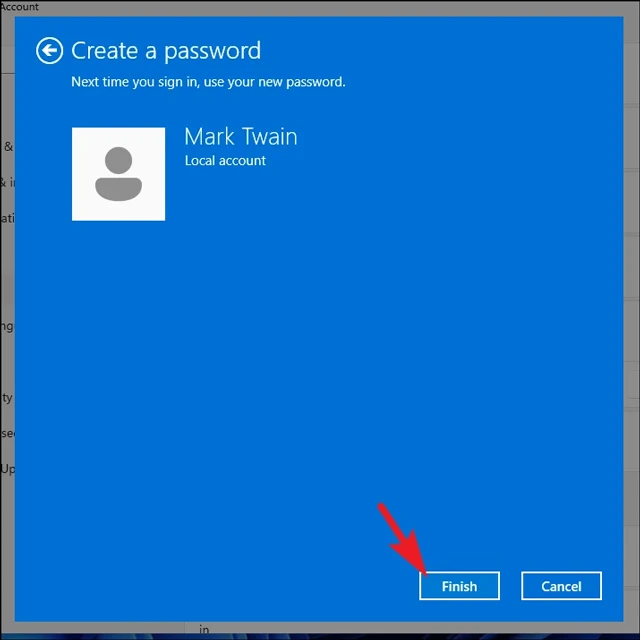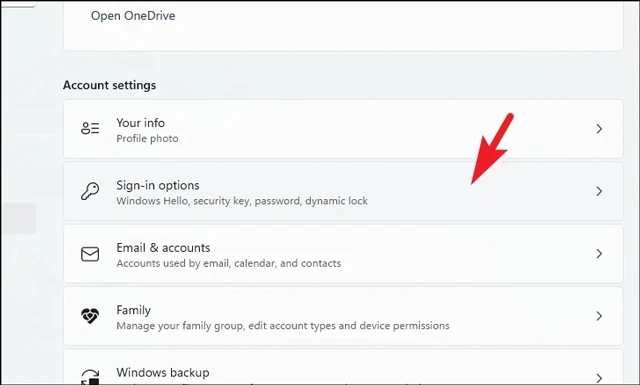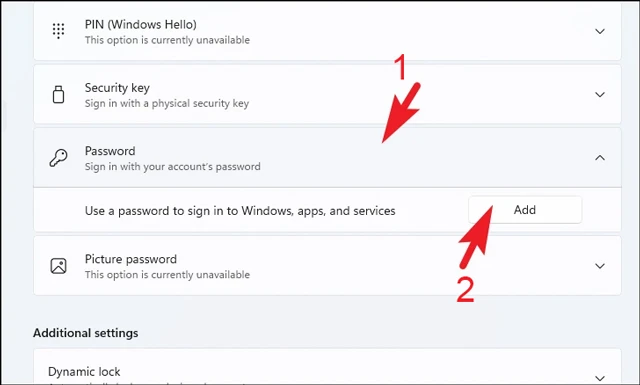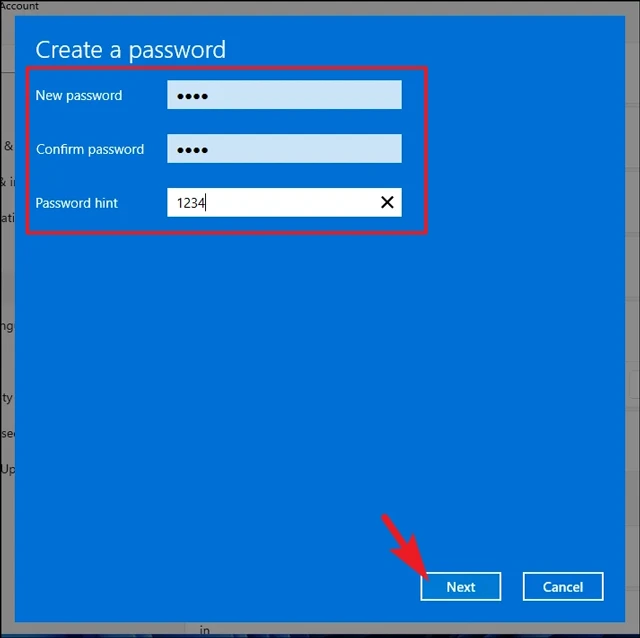Việc bảo vệ thông tin cá nhân và dữ liệu trên máy tính là rất cần thiết, đặc biệt là trong thời đại công nghệ thông tin hiện nay. Cài mật khẩu cho máy tính Windows 11 không chỉ ngăn chặn người khác truy cập vào máy tính của bạn mà còn bảo vệ những thông tin quý giá bên trong. Bài viết này sẽ hướng dẫn bạn cách thực hiện điều đó một cách chi tiết và dễ hiểu.
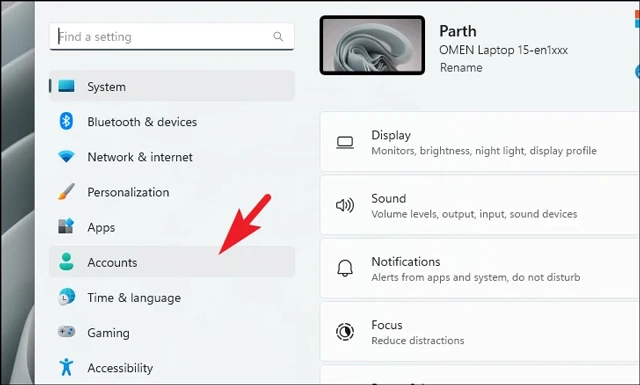
Tại sao nên cài mật khẩu cho máy tính?
Cài đặt mật khẩu cho máy tính Windows 11 mang lại nhiều lợi ích, bao gồm:
- Bảo vệ thông tin cá nhân: Mật khẩu giúp ngăn chặn những người không mong muốn truy cập vào tài khoản cá nhân của bạn.
- Bảo mật dữ liệu: Nếu bạn lưu giữ những tài liệu quan trọng, mật khẩu sẽ bảo vệ chúng khỏi những kẻ xâm nhập.
- Ngăn chặn hacker: Việc có mật khẩu đăng nhập cũng làm giảm khả năng bị tấn công từ xa và bảo vệ bạn khỏi những cuộc tấn công mạng.
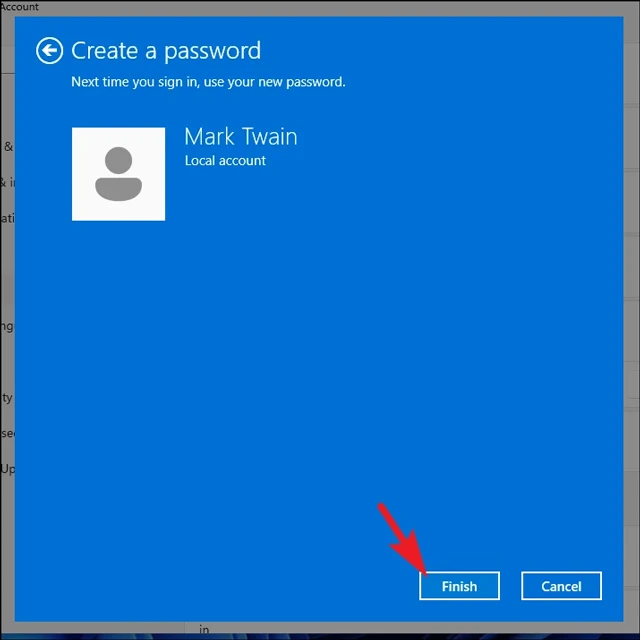
Các bước cài đặt mật khẩu đăng nhập Windows 11
Việc cài đặt mật khẩu cho máy tính Windows 11 rất đơn giản và có thể được thực hiện qua một số bước sau đây.
Bước 1: Mở cài đặt
- Nhấn tổ hợp phím Windows + I hoặc nhấp chuột vào biểu tượng Start và chọn Settings.
Bước 2: Truy cập vào tài khoản
- Trong giao diện cài đặt, chọn mục Accounts nằm ở bên trái.
Bước 3: Chọn tùy chọn đăng nhập
- Nhấp vào Sign-in options để xem các phương thức đăng nhập khác nhau.
Bước 4: Cài đặt mật khẩu
- Tại mục Password, ấn vào Add để bắt đầu thiết lập mật khẩu mới.
Bước 5: Nhập thông tin cần thiết
Một cửa sổ mới sẽ hiện lên. Bạn cần điền những thông tin sau:
- New password: Nhập mật khẩu mới của bạn.
- Confirm password: Nhập lại mật khẩu để xác minh.
- Password hint: Cung cấp gợi ý về mật khẩu để bạn nhớ trong trường hợp quên.
Sau khi hoàn thành, nhấn
Next.
Bước 6: Hoàn tất
- Ấn vào Finish để hoàn tất quá trình cài đặt mật khẩu.
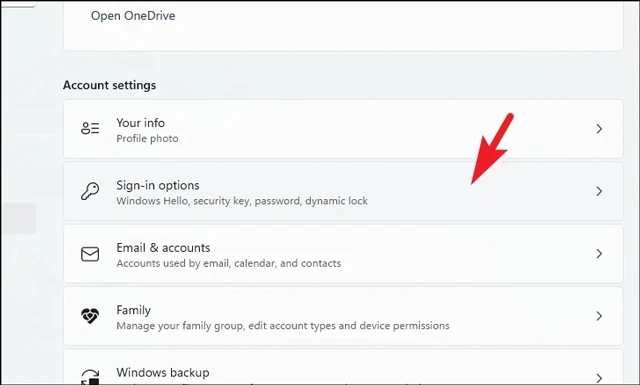
Các phương pháp bảo mật khác trên Windows 11
Windows 11 không chỉ cho phép bạn cài mật khẩu đơn giản mà còn nhiều phương thức bảo mật khác như:
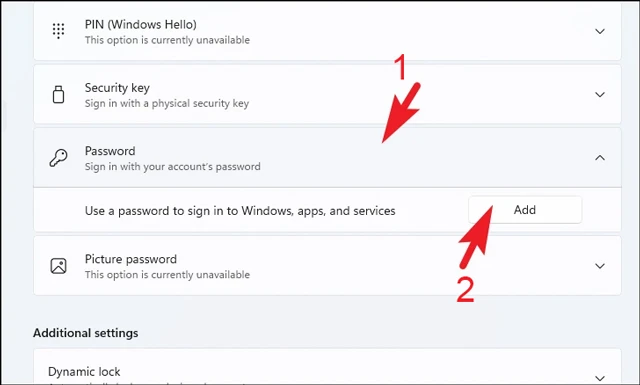
Windows Hello
Windows Hello là một hệ thống bảo mật tiên tiến cho phép bạn đăng nhập vào máy tính bằng các phương thức sinh trắc học.
- Windows Hello Face: Sử dụng camera để xác thực bạn qua nhận diện khuôn mặt.
- Windows Hello Fingerprint: Đăng nhập bằng cách quét dấu vân tay.
- Windows Hello PIN: Mật khẩu số gắn liền với thiết bị của bạn, giúp việc đăng nhập trở nên nhanh chóng hơn.
- Picture Password: Đăng nhập bằng cách chạm theo một hình dạng cụ thể trên một bức ảnh mà bạn đã chọn.
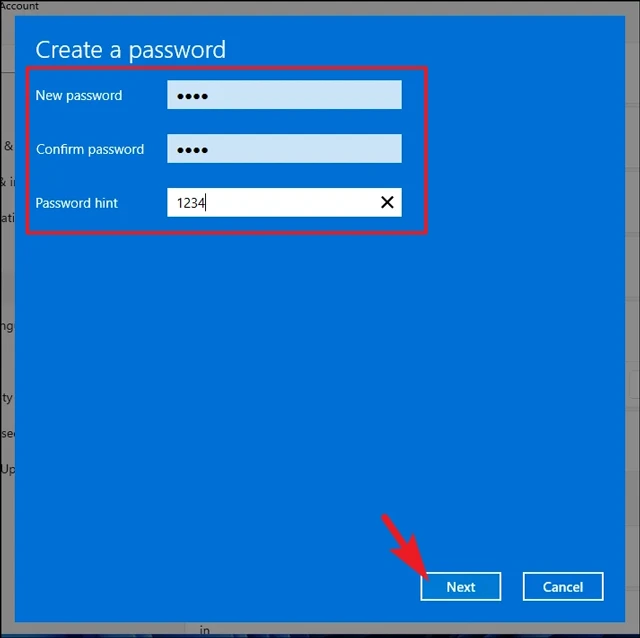
Lợi ích của việc sử dụng Windows Hello
- Tiện lợi: Giúp bạn tiết kiệm thời gian, không cần gõ mật khẩu phức tạp.
- An toàn hơn: Bảo mật sinh trắc học khó khăn hơn để sao chép so với mật khẩu truyền thống.
Cách loại bỏ mật khẩu đăng nhập
Nếu bạn cảm thấy không cần thiết phải sử dụng mật khẩu đăng nhập nữa, bạn có thể dễ dàng xóa nó bằng các bước sau:
Bước 1: Mở cài đặt
- Vào Settings và chọn Accounts.
Bước 2: Truy cập vào tùy chọn đăng nhập
- Nhấp vào Sign-in options và tìm mục Password.
Bước 3: Thay đổi mật khẩu
- Nhấn vào nút Change trong phần thông tin mật khẩu.
Bước 4: Nhập mật khẩu hiện tại
- Điền mật khẩu mà bạn đang sử dụng và ấn Next.
Bước 5: Xóa mật khẩu
- Để loại bỏ mật khẩu, để trống nội dung ở cả hai mục New password và Confirm password.
Bước 6: Hoàn tất
- Nhấn Next rồi Finish để hoàn tất quá trình xóa mật khẩu.
Lời kết
Cài đặt mật khẩu máy tính Windows 11 là một bước quan trọng trong việc bảo vệ tài sản và thông tin cá nhân của bạn. Bên cạnh việc cài mật khẩu, bạn cũng có thể xem xét sử dụng các phương thức bảo mật bổ sung mà Windows 11 cung cấp để tăng cường an ninh. Mong rằng những hướng dẫn trên sẽ giúp bạn dễ dàng thực hiện cài mật khẩu máy tính và bảo vệ thông tin cá nhân của mình. Chúc bạn thành công!